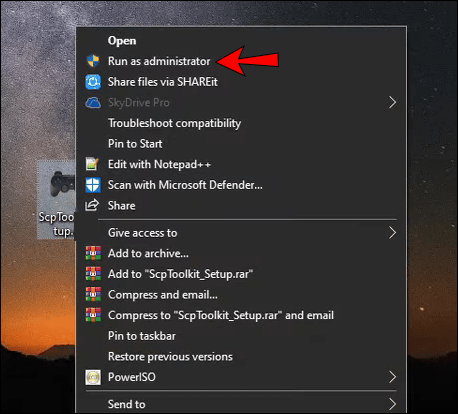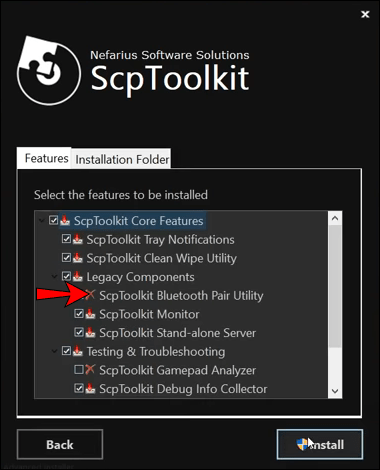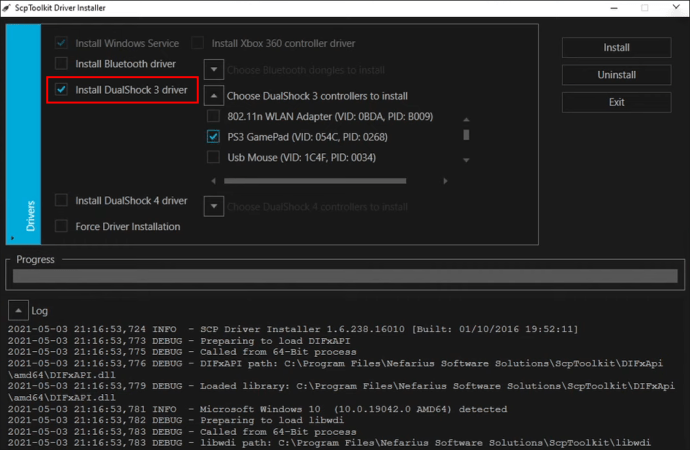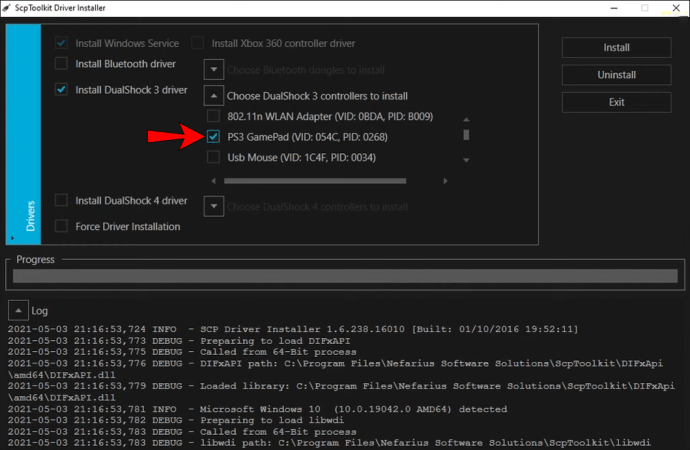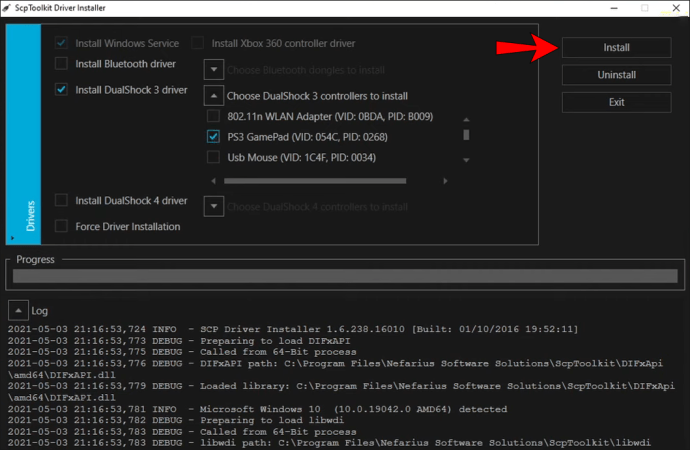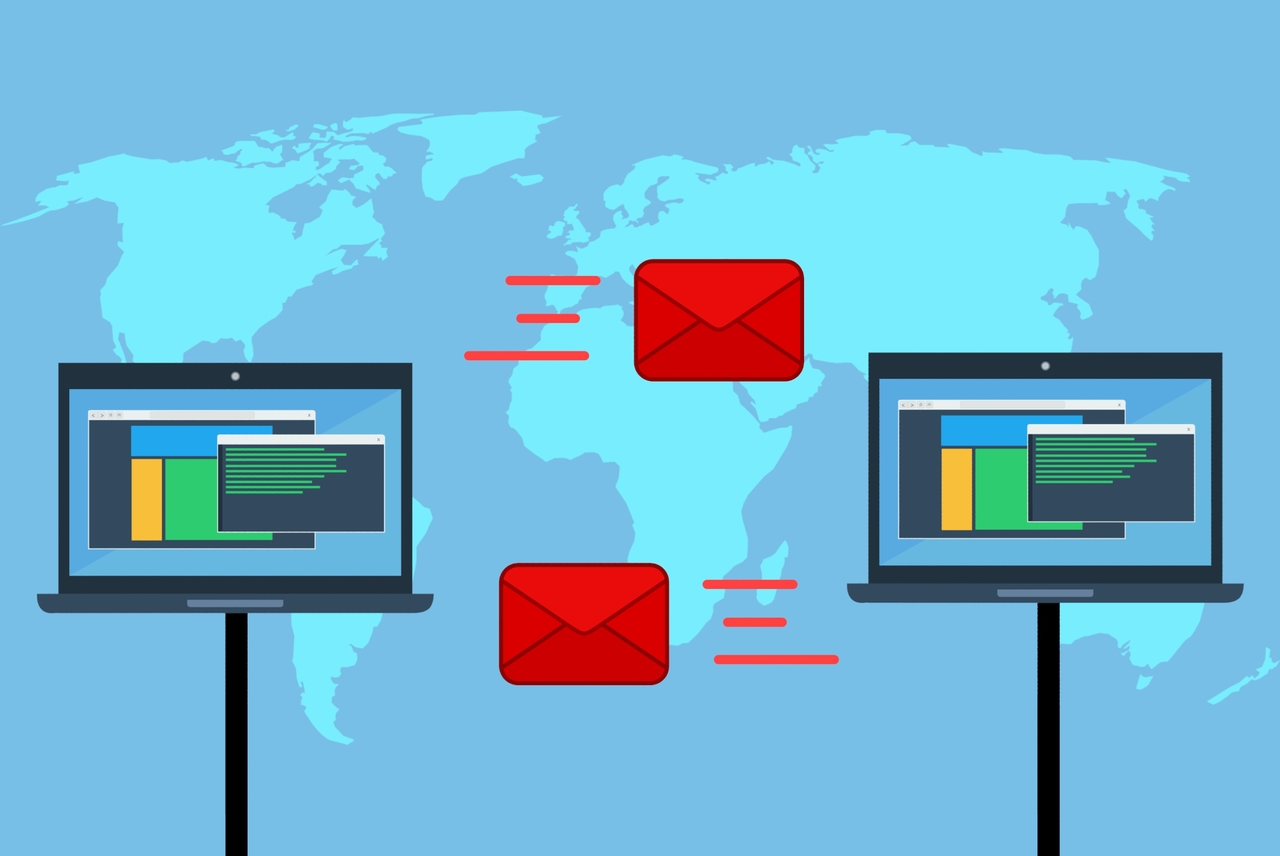Ti sei chiesto se puoi collegare i controller a computer o telefoni? Sarai felice di sapere che la risposta è un sonoro sì. Se disponi dei metodi di connessione corretti, puoi collegare un controller PS3 ai tuoi dispositivi.

Se sei curioso e vuoi imparare come collegare un controller PS3 a un PC o un telefono, sei fortunato. Puoi trovare i numerosi metodi per entrambe le piattaforme e le loro diverse versioni qui. Risponderemo anche ad alcune delle tue domande scottanti.
Come collegare un controller PS3 a un PC
Ci sono due modi per preparare il tuo PC ad accettare un controller PS3. Avrai bisogno di una connessione Bluetooth o cablata, ma un cavo è sempre necessario.
Entrambi i metodi richiedono il download di ScpToolkit.
Ottenere ScpToolkit
Prima di poter utilizzare un controller PS3 sul tuo PC, dovrai scaricare il seguente software:
- Pacchetto ridistribuibile Microsoft Visual C++ 2010
- Pacchetto ridistribuibile Microsoft Visual C++ 2013
- Microsoft .NET Framework versione 4.5
- Runtime dell'utente finale di Microsoft DirectX
- Driver del controller Xbox 360 (solo Windows 7, altri non necessari)
- ScpToolkit
Innanzitutto, devi installare i primi quattro pacchetti se non lo hai già fatto. Successivamente, inizierai a installare ScpToolkit.
Questi sono i passaggi per l'installazione di ScpToolkit:
- Eseguire il programma di installazione di ScpToolkit.
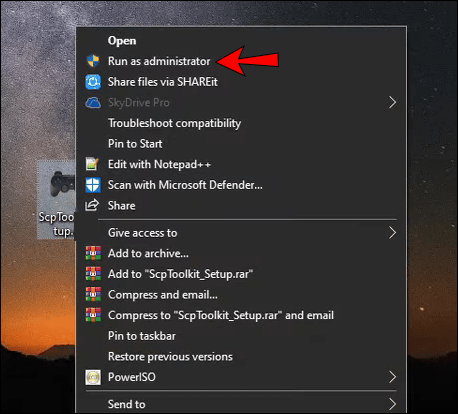
- Se desideri abilitare le connessioni wireless, abilita "ScpToolkit Bluetooth Pair Utility".
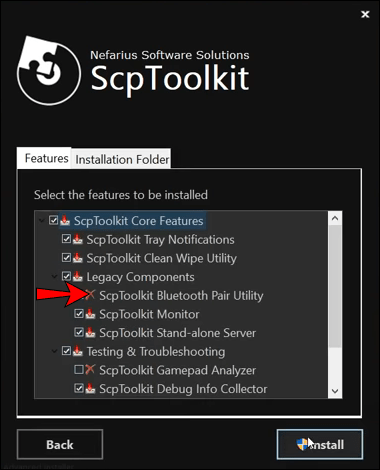
- Dopo il processo di installazione, fai clic sul grande pulsante verde chiamato "Esegui programma di installazione del driver" per continuare.
- Seleziona la casella accanto a "Installa driver Dualshock 3" se non è selezionata.
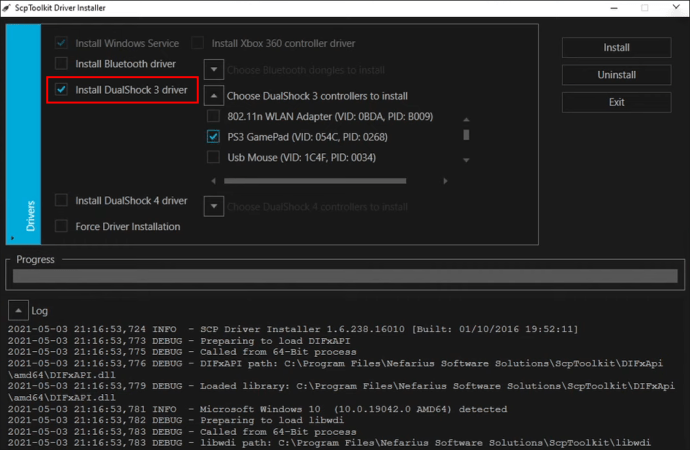
- Per le connessioni Bluetooth, puoi scegliere di installare i driver Bluetooth, se lo desideri.
- Scegli i controller PS3 da installare selezionando il quadrato accanto all'opzione.
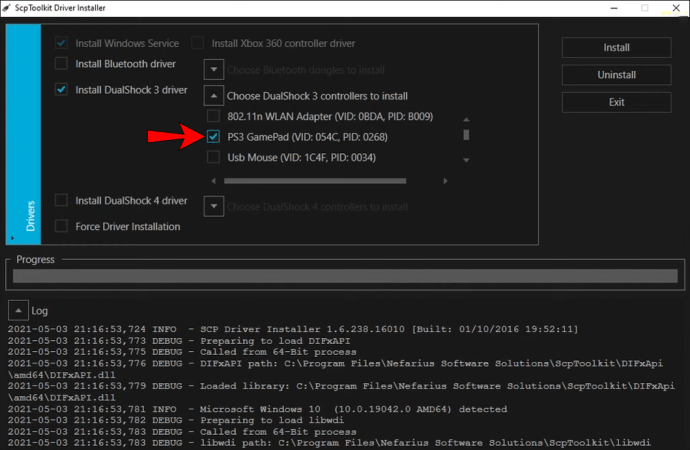
- Seleziona il controller PS3 da installare.
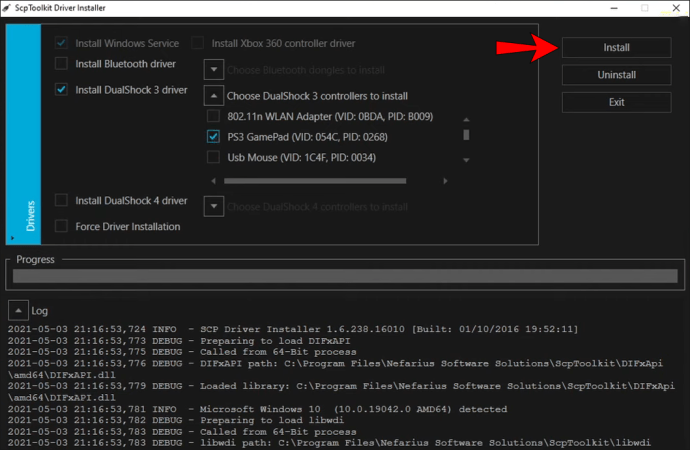
- Attendi il termine del processo di installazione.
- Successivamente, ScpToolkit verrà avviato all'avvio in futuro.
Questi passaggi presuppongono che tu stia collegando qualsiasi controller PS3 al PC. Ciò semplifica le cose, ma in futuro potrai connettere il controller al PC tramite Bluetooth.
Connessione tramite Bluetooth
Dopo aver seguito i passaggi precedenti, puoi scollegare il controller. Dovrebbero essere necessari solo pochi secondi prima che il controller si sincronizzi con il PC tramite Bluetooth. Se il tuo computer non dispone della funzionalità Bluetooth nativa, devi acquistare un dongle Bluetooth.
Molti laptop hanno già funzionalità Bluetooth integrate, quindi probabilmente non ne hai bisogno. Anche così, alcuni dongle offrono una connessione migliore rispetto alla funzione Bluetooth del laptop di serie.
Poiché ScpToolkit si avvia all'avvio, la prossima volta che accendi il PC, puoi collegare nuovamente il controller e scollegarlo. Sfortunatamente, dovrai avere a portata di mano un cavo USB, ma dopo la fase iniziale di scollegamento, puoi utilizzare il controller PS3 in modalità wireless.
Come collegare un controller PS3 a un Mac
Collegare un controller PS3 a un Mac è abbastanza semplice. Non è necessario installare nulla. Tuttavia, a seconda della versione di OS X, i passaggi possono variare.
OS X 10.9 e versioni successive
Il processo per connettere il controller a OS X 10.9 e versioni successive è il seguente:
- Se necessario, scollega il controller dalla PS3.
- Sul tuo Mac, apri il menu e seleziona "Preferenze di Sistema".
- Fare clic sull'opzione "Bluetooth".
- Collega il controller PS3 al tuo Mac tramite cavo USB.
- Tieni premuto il pulsante PlayStation sul controller.
- Il controller dovrebbe connettersi in pochi istanti.
- A questo punto è possibile scollegare il cavo.
- Gioca ai tuoi giochi con il controller PS3.
È possibile mantenere il cavo collegato per la ricarica, ma in caso contrario è possibile scollegarlo.
Pre-OS X 10.9
Questi sono i passaggi per i Mac pre-OS X 10.9:
- Se necessario, scollega il controller dalla PS3.
- Collega il controller PS3 al tuo Mac tramite cavo USB.
- Sul tuo Mac, apri il menu e seleziona "Preferenze di Sistema".
- Fare clic sull'opzione "Bluetooth".
- Tieni premuto il pulsante PlayStation sul controller.
- Scollegare il cavo USB.
- Fare clic sul pulsante "+" nell'angolo in basso a sinistra del menu dei dispositivi Bluetooth.
- Digitare "0000" senza le parentesi nella finestra del codice di accoppiamento.
- Seleziona "Accetta" o "Accoppia" a seconda della versione di OS X.
- Fai clic sul nome del controller PS3 nella finestra dei dispositivi Bluetooth.
- Fai clic sull'icona a forma di ingranaggio in basso.
- Seleziona entrambe le opzioni "Aggiungi ai preferiti" e "Aggiorna servizi".
- Ora puoi iniziare a giocare con il controller PS3.
Le versioni precedenti di OS X richiederanno questo processo più complicato.
Come collegare un controller PS3 a un dispositivo Android
Abilitatore Sixaxis
Puoi collegare qualsiasi controller PS3 a un dispositivo Android utilizzando Sixaxis Enabler. Questa app non richiede il rooting del tuo telefono Android, quindi puoi mantenere la sua garanzia ed evitare il rischio di danneggiarlo. Ecco come lo farai:
- Acquista e installa Sixaxis Enabler dal Google Play Store.
- Avvia Sixaxis Enabler.
- Collega il controller PS3 al telefono con un cavo OTG.
- Tieni premuto il pulsante PlayStation.
- Consenti all'app di accedere al controller.
- Quando il telefono visualizza "Sixaxis abilitato", puoi provare a utilizzare il controller.
- Dovrebbe funzionare con i tuoi giochi ora.
Non tutti i telefoni sono compatibili con Sixaxis Enabler, quindi dovrai testare il tuo e vedere se il controller funziona.
Come collegare un controller PS3 a un iPhone
Puoi collegare un controller PS3 al tuo iPhone, ma questo richiede il jailbreak per funzionare. Ecco come:
- Scarica SixaxisPairTool e avvialo.
- Collega sia il tuo iPhone che il controller PS3 al computer tramite due cavi separati.
- Ottieni l'indirizzo Bluetooth del tuo iPhone e inseriscilo in SixaxisPairTool.
- Seleziona "Aggiorna".
- Scarica e installa Blutrol.
- Avvia Blutrol.
- Seleziona la scheda "Controllore".
- Scegli il controller PS3.
- A questo punto, puoi staccare il controller PS3 dal tuo PC.
- Per configurare il controller per i tuoi giochi, acquisisci uno screenshot del gioco in cui vengono visualizzati i controlli sullo schermo.
- Torna su Blutrol e apri la scheda "Giochi".
- Seleziona il segno "+".
- Seleziona lo screenshot di prima e scegli la modalità verticale o orizzontale, a seconda di come l'hai scattata.
- Seleziona "Aggiungi" e scegli il controller PS3 che desideri e seleziona verticale o orizzontale come prima.
- Trascina e regola i pulsanti PS3 sullo schermo finché non corrispondono ai controlli originali.
- Seleziona "Fine" quando hai finito.
- Giocare il gioco.
Puoi usare Blutrol anche per più di semplici giochi. Regola semplicemente i controlli su qualcosa con cui ti senti a tuo agio. Forse puoi immaginare alcuni modi interessanti per utilizzare le tue app preferite.
Come stai giocando così bene?
Ora che sai come collegare un controller PS3 a un PC o un telefono, puoi iniziare a dominare nei giochi. I tuoi amici si chiederanno perché ti muovi in modo così fluido, specialmente sui dispositivi mobili. Il processo potrebbe richiedere del tempo, quindi devi essere paziente.
Credi che i metodi per collegare un controller PS3 siano complicati? Qual è il tuo controller preferito per i giochi? Fatecelo sapere nella sezione commenti qui sotto.